如果有一天你想找回WhatsApp裏面的一張照片,你可能無法短時間內找到它。有些WhatsApp對話可能已經持續了兩三年時間的WhatsApp,你怎麼才能在短時間內在兩三年對話裏找到的一張照片,這很困難操作也很麻煩。
何不如把WhatsApp照片、影片和其它附件都下載保存到電腦,這樣你能很容易就分類好各種照片,也能備份好這些照片,更加方便從中找出自己喜歡的照片。如果你不知道怎麼樣才能將WhatsApp照片匯出到電腦,你可以在EelPhone網站上找到這一篇教學,我們會教你如何快速地將WhatsApp圖片下載到電腦。
WhatsApp圖片下載到電腦
WhatsApp App沒有內置有圖片管理的功能,如果你喜歡和朋友分享日常生活的照片,那麼你需要好好整理一下WhatsApp裏面的照片、影片。目前可靠的方法,是將所有WhatsApp下載到Windows或Mac電腦,這樣用戶可以很方便管理所有的圖片,這也是一種很好的備份方法。
如果你不知道應該怎麼樣才能匯出手機WhatsApp照片到電腦,EelPhone教學可以幫你解決這個問題,我們會幫你用最短的時間將WhatsApp照片下載到電腦。
步驟1. 下載WhatsApp圖片備份恢復工具。
目前,你可以在Windows和Mac電腦安裝使用這個工具,安裝成功後請啓動這個工具,然後將iPhone或Android手機連接到電腦。啓動後,你會見到有備份恢復功能,請使用備份恢復功能。
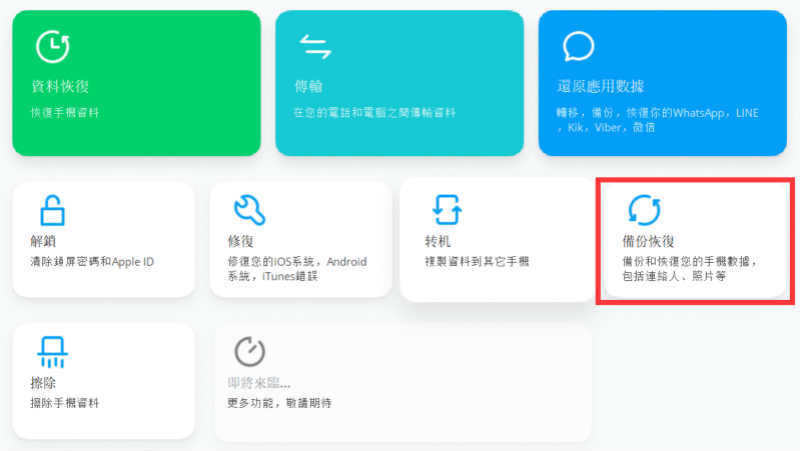
步驟2. 選擇備份應用資料。
由於你想要將WhatsApp照片下載到電腦,你可以只選擇備份應用程式資料,這樣備份時間會大大縮短。但是,目前這個備份恢復功能會備份所有Apps的資料,無法只選擇備份WhatsApp APP照片。
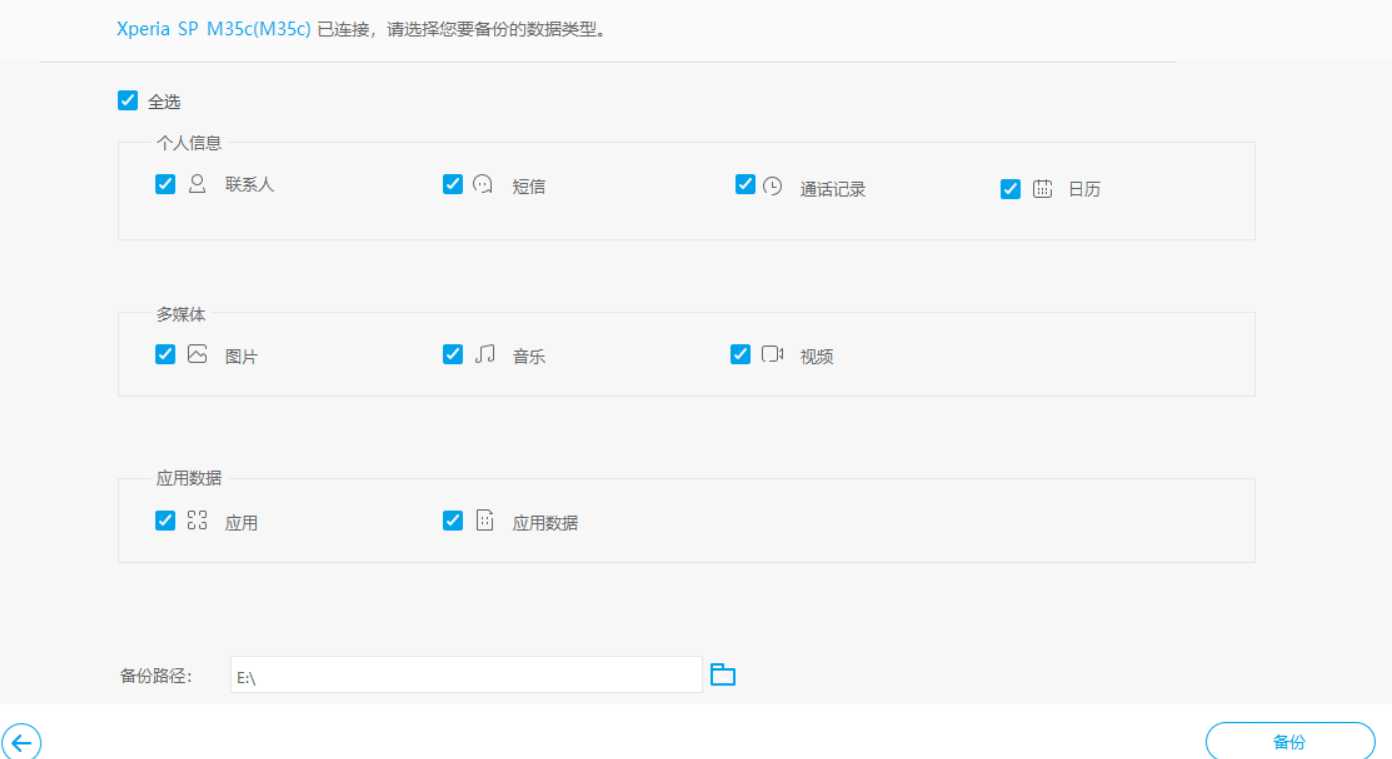
步驟3. 備份後選擇還原備份。
如果已經成功備份WhatsApp照片資料,你可以查看備份列表,找到你需要的備份文檔,然後選中它即可。
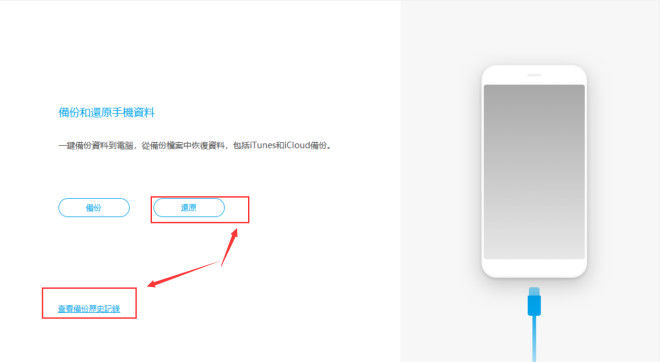
步驟4. 將WhatsApp照片匯出到電腦。
查看備份後你會見到有應用程式選項,請轉到應用程式希捷查看應用圖片。此時,你可以見到有WhatsApp App,進入WhatsApp查看裏面的照片,然後將所有WhatsApp照片下載到電腦。需要注意的是,你可以不用下載全部應用程式的照片,只下載WhatsApp照片。
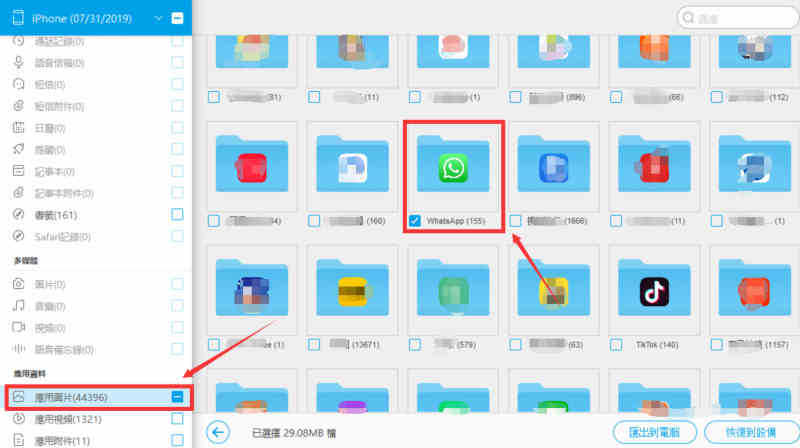
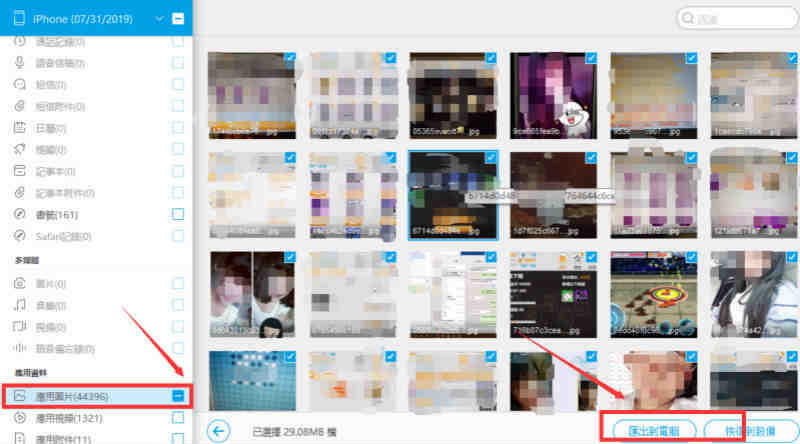
LUNG YING
文章最後更新於2021年6月09日

讚
 感謝您的點讚!
感謝您的點讚!




